Steam Hatasını Düzeltme steamui.dll yüklenemedi
Çeşitli / / November 28, 2021
Kullanıcılar Steamui.dll dosyasının DLL dosyasından kaynaklandığını açıkça belirten "Steamui.dll yüklenemedi" hata mesajını verdiği için Steam'i başlatırken bir sorunla karşılaşıyor. Birçok web sitesi çözümü, .dll dosyasını 3. taraftan indirmek olarak listeliyor, ancak bu düzeltme değil Bu dosyalar çoğu zaman bilgisayarınıza zarar verebilecek virüs veya kötü amaçlı yazılım içerdiğinden önerilir. sistem.
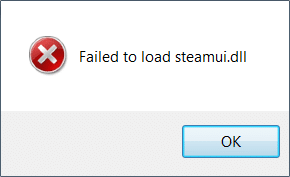
Sorunu çözmek için steamui.dll dosyasını yeniden kaydetmeniz veya Steam'i tamamen yeniden yüklemeniz gerekir. O halde zaman kaybetmeden, aşağıda listelenen sorun giderme kılavuzunun yardımıyla steamui.dll yüklenemedi Steam Hatasını Nasıl Düzelteceğimizi görelim.
İçindekiler
- Steam Hatasını Düzeltme steamui.dll yüklenemedi
- Yöntem 1: steamui.dll'yi yeniden kaydettirin
- Yöntem 2: Steam İndirme Önbelleğini Temizle
- Yöntem 3: -clientbeta client_candidate kullanın
- Yöntem 4: Bilgisayarı Güvenli Modda Yeniden Başlatın
- Yöntem 5: libswscale-3.dll ve steamui.dll dosyasını silin
- Yöntem 6: Beta sürümünü sil
- Yöntem 7: Steam'i yeniden yükleyin
Steam Hatasını Düzeltme steamui.dll yüklenemedi
Emin ol bir geri yükleme noktası oluştur sadece bir şeyler ters giderse diye. Ayrıca Steam Beta sürümünü kullanıp kullanmadığınıza bakın, öyleyse kararlı sürümü yeniden yükleyin.
Yöntem 1: steamui.dll'yi yeniden kaydettirin
1. Açık Komut istemi. Kullanıcı bu adımı arayarak gerçekleştirebilir. 'cmd' ve ardından Enter'a basın.

2. Aşağıdaki komutu cmd'ye yazın ve Enter'a basın:
regsvr32 steamui.dll
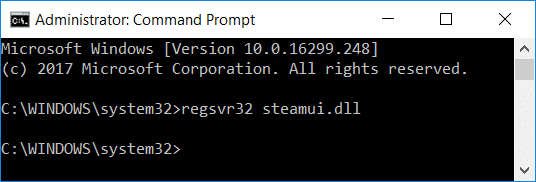
3. Komut isteminden çıkın ve bilgisayarınızı yeniden başlatın.
Yöntem 2: Steam İndirme Önbelleğini Temizle
1. Steam istemcinizi açın ve ardından menüden Steam'e tıklayın ve seçin Ayarlar
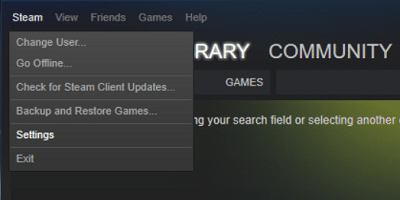
2. Şimdi, soldaki menüden seçin İndirilenler.
3. en alttaki üzerine tıklayın İndirme Önbelleğini Temizle.

4. Tamam'ı tıklayın eylemlerinizi onaylamak ve oturum açma kimlik bilgilerinizi girmek için.
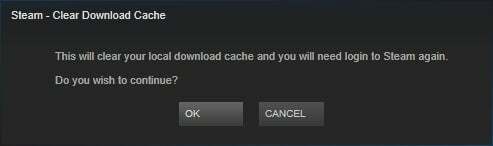
5. Değişiklikleri kaydetmek ve yapıp yapamayacağınızı görmek için bilgisayarınızı yeniden başlatın. Steam Hatasını Düzeltme Steamui yüklenemedi.
Yöntem 3: -clientbeta client_candidate kullanın
1. Olması gereken Steam dizininize gidin:
C:\Program Dosyaları (x86)\Steam\
2. sağ tıklayın Steam.exe ve seçin Kısayol oluştur.
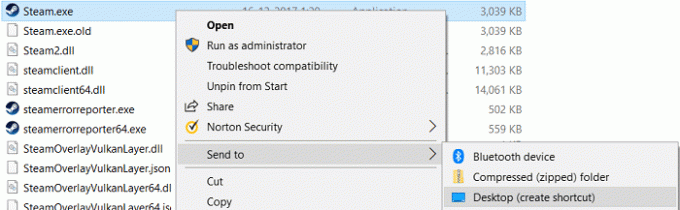
3. Şimdi bu kısayola sağ tıklayın ve seçin Özellikler.
4. Hedef metin kutusuna ekleyin -clientbeta client_candidate yolun sonunda, şöyle görünecek:
“C:\Program Dosyaları (x86)\Steam\Steam.exe” -clientbeta client_candidate
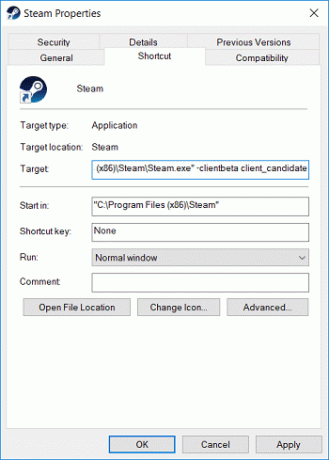
5. Uygula'yı ve ardından TAMAM.
6. Kısayolu çalıştırın ve steamui.dll yüklenememe hatası düzeltilecektir.
Yöntem 4: Bilgisayarı Güvenli Modda Yeniden Başlatın
1. İlk olarak, herhangi birini kullanarak bilgisayarınızı Güvenli Modda yeniden başlatın. burada listelenen yöntemlerden biri.
2. Olması gereken Steam dizininize gidin:
C:\Program Dosyaları (x86)\Steam\
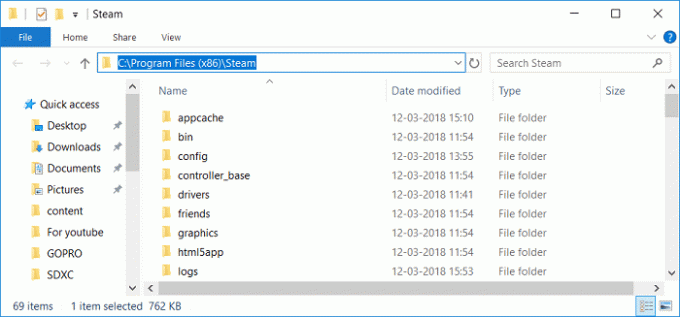
3. dışında mevcut tüm dosya ve klasörleri silin. AppData ve Steam.exe.
4. Steam.exe'ye çift tıklayın ve en yeni güncellemeyi otomatik olarak yükleyin.
5. Bu işe yaramazsa, Yöntem 7'yi kullanarak Steam'i Güvenli Modda yeniden yükleyin.
Yöntem 5: libswscale-3.dll ve steamui.dll dosyasını silin
1. Olması gereken Steam Rehberinize gidin:
C:\Program Dosyaları (x86)\Steam\
2. Bulmak libswscale-3.dll ve SteamUI.dll dosyaları.
3. Shift + Delete tuşlarını kullanarak ikisini de silin.
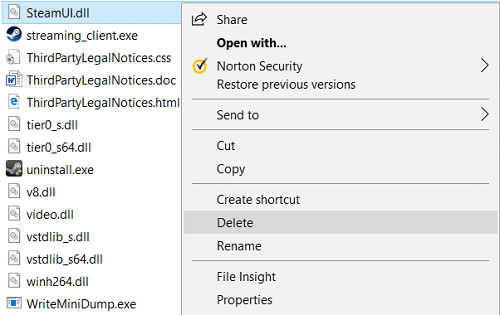
4. Bilgisayarınızı yeniden başlatın ve yapıp yapamayacağınıza bakın. Steam Hatasını Düzeltme Steamui yüklenemedi.
Yöntem 6: Beta sürümünü sil
1. Steam dizininize gidin ve bulun Paketler klasörü.
2. çift tıklayın paketler ve klasörün içinde bir dosya adı bulun Beta.
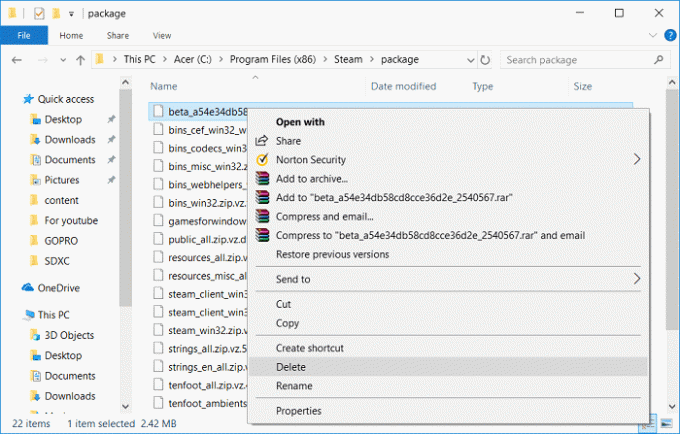
3. Bu dosyaları silin ve bilgisayarınızı yeniden başlatın.
4. Steam'i yeniden başlatın ve gerekli dosyaları otomatik olarak indirecektir.
Yöntem 7: Steam'i yeniden yükleyin
1. Steam Dizinine gidin:
C:\Program Dosyaları (x86)\Steam\Steamapps
2. İndirilen tüm oyunları veya uygulamaları Steamapps klasöründe bulacaksınız.
3. Daha sonra ihtiyaç duyacağınız için bu klasörü yedeklediğinizden emin olun.
4. Windows Tuşu + R'ye basın ve ardından yazın appwiz.cpl ve Enter'a basın.

5. Steam'i Bul listede sağ tıklayın ve seçin Kaldır.

6. Tıklamak Kaldır ve daha sonra Steam'in en son sürümünü indirin kendi web sitesinden.
7. Steam'i tekrar çalıştırın ve yapıp yapamayacağınıza bakın. Steam Hatasını Düzeltme Steamui yüklenemedi.
8. Yedeklediğiniz Steamapps klasörünü Steam dizinine taşıyın.
Tavsiye edilen:
- WUDFHost.exe ile Yüksek CPU Kullanımını Düzeltin
- Windows 10'da Bir Sürücünün, Klasörün veya Kitaplığın Şablonunu Değiştirin
- Düzeltme Steam Ağına Bağlanamadı Hatası
- Windows 10 Yanlış Saat Zamanı Sorununu Düzeltin
işte bu kadar başarılısın Steam Hatasını Düzeltme Steamui yüklenemedi ancak bu gönderiyle ilgili hala herhangi bir sorunuz varsa, bunları yorum bölümünde sormaktan çekinmeyin.


![Windows 10'da Ağ Veri Kullanımını Sıfırla [KILAVUZ]](/f/338a088c434f61f771beb433f9b1ad91.png?width=288&height=384)
